วิธีคำนวณค่าเฉลี่ยถ่วงน้ำหนักในตาราง Excel Pivot
โดยทั่วไปง่ายต่อการคำนวณค่าเฉลี่ยถ่วงน้ำหนักโดยการรวมฟังก์ชัน SUMPRODUCT และ SUM ใน Excel อย่างไรก็ตามเขตข้อมูลจากการคำนวณดูเหมือนจะไม่รองรับฟังก์ชันในตาราง Pivot ดังนั้นคุณจะคำนวณค่าเฉลี่ยถ่วงน้ำหนักในตาราง Pivot ได้อย่างไร? บทความนี้จะแนะนำวิธีแก้ปัญหา
คำนวณค่าเฉลี่ยถ่วงน้ำหนักในตาราง Pivot ของ Excel
คำนวณค่าเฉลี่ยถ่วงน้ำหนักในตาราง Pivot ของ Excel
สมมติว่าคุณได้สร้างตาราง Pivot ตามภาพด้านล่างที่แสดง และฉันจะนำตารางเดือยมาเป็นตัวอย่างในการคำนวณราคาถัวเฉลี่ยถ่วงน้ำหนักของผลไม้แต่ละชนิดในตารางเดือย
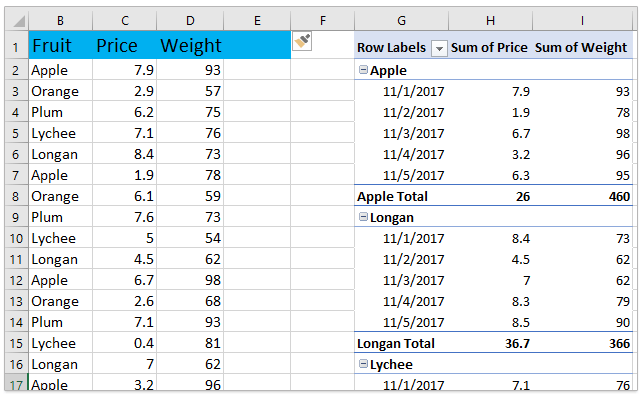
1. ก่อนอื่นให้เพิ่มคอลัมน์ตัวช่วยของ ราคา ในแหล่งข้อมูล
แทรกคอลัมน์ว่างในแหล่งข้อมูลพิมพ์ ราคา เป็นชื่อคอลัมน์ประเภทถัดไป = D2 * E2 ในเซลล์แรกของคอลัมน์ตัวช่วยนี้และสุดท้ายลากที่จับการป้อนอัตโนมัติเพื่อเติมทั้งคอลัมน์ ดูภาพหน้าจอ:

2. เลือกเซลล์ใดก็ได้ในตาราง Pivot เพื่อเปิดใช้งานไฟล์ เครื่องมือ PivotTableและจากนั้นคลิก วิเคราะห์ (หรือ Options)> รีเฟรช. ดูภาพหน้าจอ:
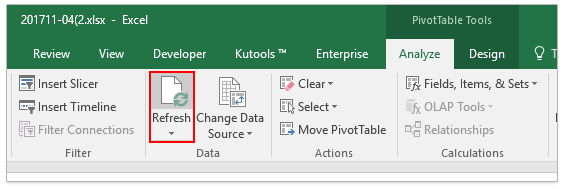
3. คลิกเลย วิเคราะห์ > ฟิลด์รายการและชุด > ฟิลด์ที่คำนวณ. ดูภาพหน้าจอ:
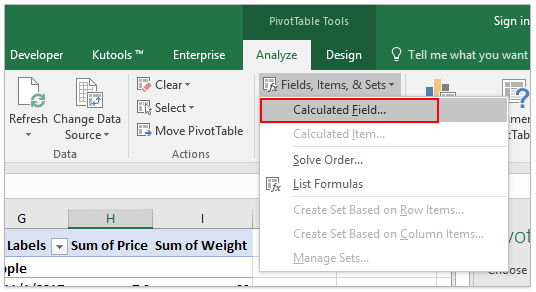
4. ในกล่องโต้ตอบแทรกเขตข้อมูลจากการคำนวณโปรดพิมพ์ น้ำหนักเฉลี่ย ใน Name พิมพ์ = จำนวน / น้ำหนัก (โปรดเปลี่ยนสูตรตามชื่อฟิลด์ของคุณ) ในไฟล์ สูตร จากนั้นคลิกที่ไฟล์ OK ปุ่ม. ดูภาพหน้าจอ:
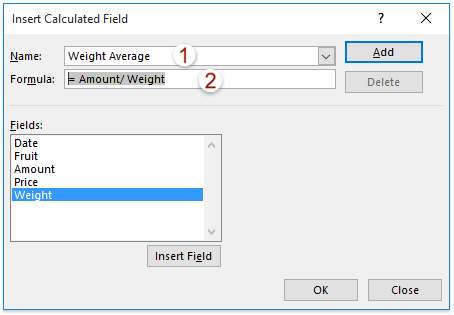
ตอนนี้คุณกลับไปที่ตาราง Pivot และคุณจะได้รับราคาเฉลี่ยถ่วงน้ำหนักของผลไม้แต่ละผลในแถวผลรวมย่อย ดูภาพหน้าจอ:
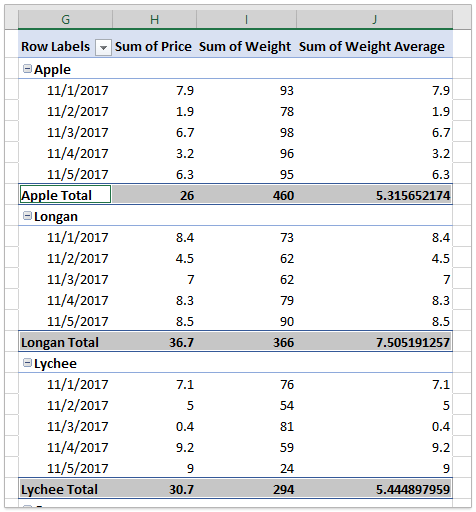
บทความที่เกี่ยวข้อง:
สุดยอดเครื่องมือเพิ่มผลผลิตในสำนักงาน
เพิ่มพูนทักษะ Excel ของคุณด้วย Kutools สำหรับ Excel และสัมผัสประสิทธิภาพอย่างที่ไม่เคยมีมาก่อน Kutools สำหรับ Excel เสนอคุณสมบัติขั้นสูงมากกว่า 300 รายการเพื่อเพิ่มประสิทธิภาพและประหยัดเวลา คลิกที่นี่เพื่อรับคุณสมบัติที่คุณต้องการมากที่สุด...

แท็บ Office นำอินเทอร์เฟซแบบแท็บมาที่ Office และทำให้งานของคุณง่ายขึ้นมาก
- เปิดใช้งานการแก้ไขและอ่านแบบแท็บใน Word, Excel, PowerPoint, ผู้จัดพิมพ์, Access, Visio และโครงการ
- เปิดและสร้างเอกสารหลายรายการในแท็บใหม่ของหน้าต่างเดียวกันแทนที่จะเป็นในหน้าต่างใหม่
- เพิ่มประสิทธิภาพการทำงานของคุณ 50% และลดการคลิกเมาส์หลายร้อยครั้งให้คุณทุกวัน!
